
КАТЕГОРИИ:
Архитектура-(3434)Астрономия-(809)Биология-(7483)Биотехнологии-(1457)Военное дело-(14632)Высокие технологии-(1363)География-(913)Геология-(1438)Государство-(451)Демография-(1065)Дом-(47672)Журналистика и СМИ-(912)Изобретательство-(14524)Иностранные языки-(4268)Информатика-(17799)Искусство-(1338)История-(13644)Компьютеры-(11121)Косметика-(55)Кулинария-(373)Культура-(8427)Лингвистика-(374)Литература-(1642)Маркетинг-(23702)Математика-(16968)Машиностроение-(1700)Медицина-(12668)Менеджмент-(24684)Механика-(15423)Науковедение-(506)Образование-(11852)Охрана труда-(3308)Педагогика-(5571)Полиграфия-(1312)Политика-(7869)Право-(5454)Приборостроение-(1369)Программирование-(2801)Производство-(97182)Промышленность-(8706)Психология-(18388)Религия-(3217)Связь-(10668)Сельское хозяйство-(299)Социология-(6455)Спорт-(42831)Строительство-(4793)Торговля-(5050)Транспорт-(2929)Туризм-(1568)Физика-(3942)Философия-(17015)Финансы-(26596)Химия-(22929)Экология-(12095)Экономика-(9961)Электроника-(8441)Электротехника-(4623)Энергетика-(12629)Юриспруденция-(1492)Ядерная техника-(1748)
Решение. Создать собственный макрос окна
Создать собственный макрос окна
Настройка слоя: 101 – План квартиры -активный
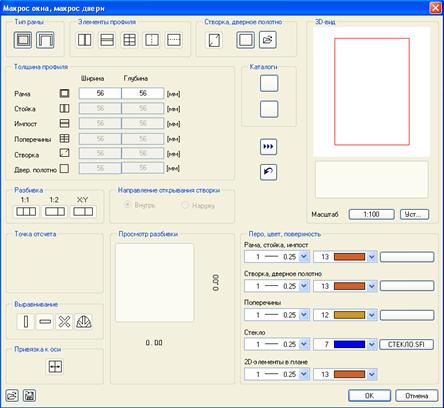 1. Щелкните по кнопке
1. Щелкните по кнопке  Макрос окна, макрос двери (Модуль Архитектурные элементы - Панель Создание).
Макрос окна, макрос двери (Модуль Архитектурные элементы - Панель Создание).
2. Какой проем?
Щелкните по прихожей между линиями откоса оконного проема (двери).
Откроется диалоговое окно Макрос окна, макрос двери.
 3. В разделе Каталоги щелкните по верхней кнопке, а затем в диалоговом окне Предустановленные элементы по раме окна слева
3. В разделе Каталоги щелкните по верхней кнопке, а затем в диалоговом окне Предустановленные элементы по раме окна слева  вверху.
вверху.
 4. Щелкните по кнопке, чтобы заимствовать предложенную раму окна в 3D-вид.
4. Щелкните по кнопке, чтобы заимствовать предложенную раму окна в 3D-вид.
Совет: С помощью  можно отменить изменения, переданные в 3D-вид.
можно отменить изменения, переданные в 3D-вид.
5. В разделе Створка, дверное полотно щелкните по левой кнопке, а затем в диалоговом окне Типы проемов по Открывание двери справа & внизу.
 6. Снова щелкните по кнопке, чтобы заимствовать введенные Вами данные в 3D-вид.
6. Снова щелкните по кнопке, чтобы заимствовать введенные Вами данные в 3D-вид.
7. Щелкните в области 3D-вид по Уст….


8. Задайте в диалоговом окне Диапазоны масштабов представление макросов окна для различных масштабов и подтвердите кнопкой OK.
9. Закройте диалоговое окно Макрос окна, макрос двери окно кнопкой OK.
Совет: Назначение цвета в разделе Перо, цвет, поверхность имеет решающее значение для анимации.
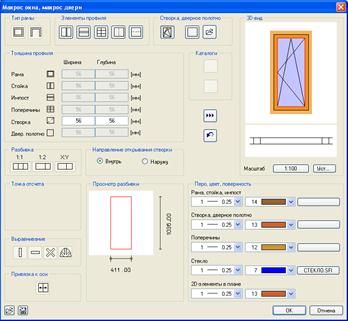 Дополнительную и подробную информацию по этой теме Вы найдете в Справке Allplan в разделе "Настройки свойств поверхности".
Дополнительную и подробную информацию по этой теме Вы найдете в Справке Allplan в разделе "Настройки свойств поверхности".
Макрос окна вставлен.
10. Другое положение опорной точки макроса / Настройку <подтвердить>
Щелчком по углу проема стены сейчас можно изменить опорную точку, а вместе с ней и положение оконной створки.
Поместите оконную створку в нужное положение.
Совет: Включите в меню Окно режим разбиения окон  3 окна. Так Вы сможете контролировать положение макроса в изометрическом представлении.
3 окна. Так Вы сможете контролировать положение макроса в изометрическом представлении.
11. Другое положение опорной точки макроса / Настройку <подтвердить>
Подтвердите теперь макрос, щелкнув правой кнопкой мыши по рабочему пространству.
12. Завершите функцию клавишей ESC.
Упражнение 9. Построение профильных стен____________________________
1. Модуль Черчение – рисуем необходимый профиль стены.

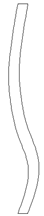 2. Панель Стандарт -
2. Панель Стандарт -  Включить в каталог.
Включить в каталог.
|
|
Дата добавления: 2014-12-27; Просмотров: 473; Нарушение авторских прав?; Мы поможем в написании вашей работы!